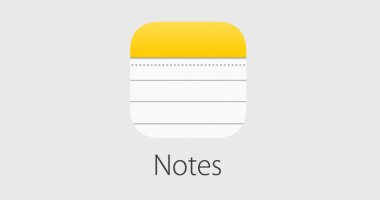تتضمن أبل في نظامي التشغيل iOS وiPadOS، ميزة في تطبيق Notes تسمح لك بمسح جميع أنواع المستندات ضوئيًا بسرعة حتى تتمكن من تتبع كل شيء بدءًا من الإيصالات ووصولاً إلى الوصفات والصور.
يكتشف الماسح الضوئي للمستندات حواف المستند، ويقوم بمحاذاة الأشياء بشكل صحيح، ويزيل كل الوهج والإمالة حتى تحصل على مسح ضوئي نظيف في كل مرة، وتم تصميم أدوات المسح الضوئي للمستندات من أبل بشكل جيد ومثيرة للإعجاب، مع أداء ممتاز في كل شيء بدءًا من الصور وحتى المستندات.
الميزة متاحة على كل من iPhone وiPad، وإليك كيفية استخدامه:
1- افتح تطبيق Notes وقم بإنشاء ملاحظة جديدة.
اضغط على أيقونة الكاميرا، ثم اختر مسح المستندات ضوئيًا.
2- بمجرد فتح واجهة المسح الضوئي للمستندات، يمكنك اختياريًا النقر على الدوائر الثلاث في الجزء العلوي لاختيار اللون أو التدرج الرمادي أو الأسود والأبيض أو الصورة للمسح الضوئي، الخيار الافتراضي هو اللون.
3- اضغط على أيقونة الفلاش إذا كنت بحاجة إلى ضبط خيارات الفلاش، الإعداد الافتراضي هو تلقائي، مما سيؤدي إلى انطفاء الفلاش إذا كنت في غرفة ذات إضاءة منخفضة.
4- ركز الكاميرا على المستند الخاص بك، وتأكد من محاذاة المربع الأصفر مع حواف المستند.
5- عندما تتم محاذاته، اضغط على زر الكاميرا لالتقاط صورة، وسيقوم تطبيق Notes تلقائيًا بتصحيح أي إمالة. إذا لم تضغط على زر الكاميرا وكان خيار الغالق التلقائي قيد التشغيل، فسيتم مسح المستند ضوئيًا تلقائيًا بعد لحظات قليلة.
6- إذا كان الفحص يرضيك، فانقر فوق تم، إذا كنت تريد المحاولة مرة أخرى، فاختر إعادة
تم إعداد الماسح الضوئي للمستندات لإجراء عمليات مسح ضوئي متعددة على التوالي، لذلك بمجرد الضغط فوق "الاحتفاظ بالمسح الضوئي"، فإنه يعود إلى واجهة المسح الضوئي، وللعودة إلى تطبيق "الملاحظات" بعد مسح جميع مستنداتك ضوئيًا، ستحتاج إلى الضغط على "حفظ".
يتم إدراج المستند الممسوح ضوئيًا في الملاحظة الحالية، حيث يمكن تحريره، وللتحرير، ما عليك سوى الضغط على المسح الضوئي، وتتضمن أدوات التحرير إضافة مسح إضافي، واقتصاص، وتغيير اللون، وتغيير الاتجاه، وفتح ورقة المشاركة لإرسالها إلى الرسائل والبريد والشبكات الاجتماعية والتطبيقات الأخرى.